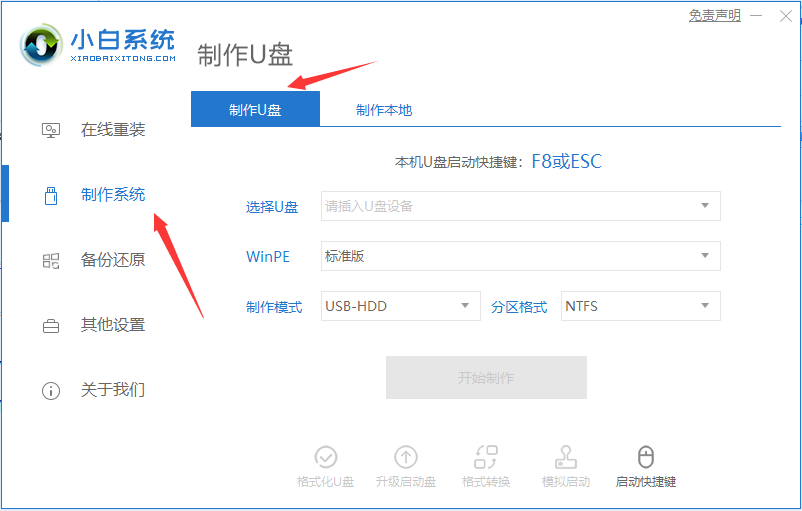
现在都是用U盘来装系统了,光盘时代已经过去,那么对于普通人完全没接触过装系统的朋友要怎么把U盘做成U盘启动盘呢?今天就具体教大家常用的制作U盘启动盘的方式。大家快来学习一下吧。
工具/原料:
系统版本:windows7
品牌型号:戴尔灵越13
软件版本:小白一键重装系统
方法/步骤:
方法一、使用小白软件制作u盘启动盘
1、先在自己的电脑上下载一个小白一键重装系统软件,下载好打开,选择制作系统里的制作U盘选项。
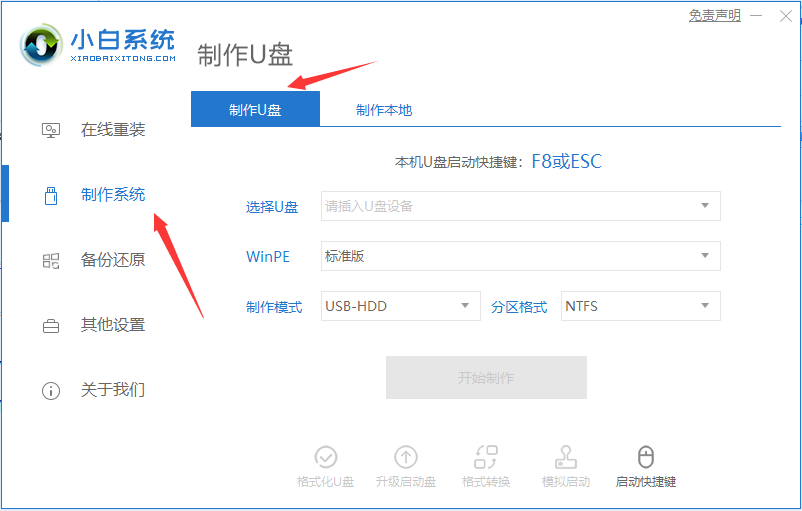
2、选择自己想要安装的系统半盘下载到U盘去。
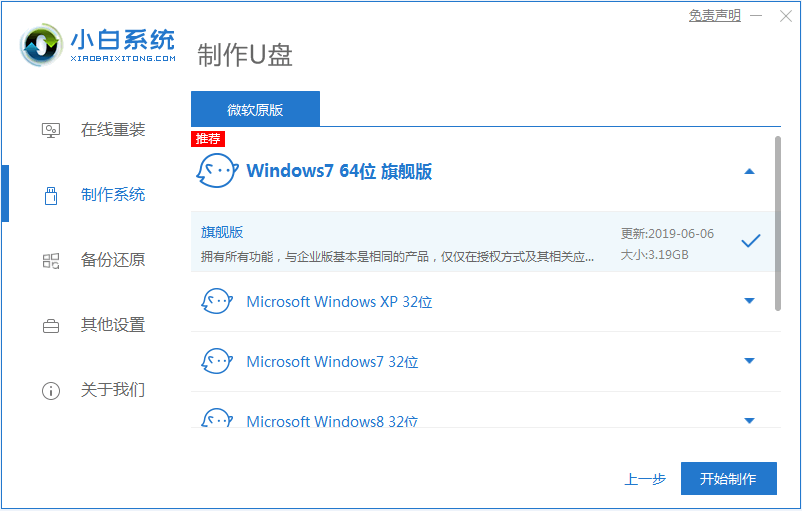
3、备份过U盘资料就点击确定,如果没有备份的话就先备份好。
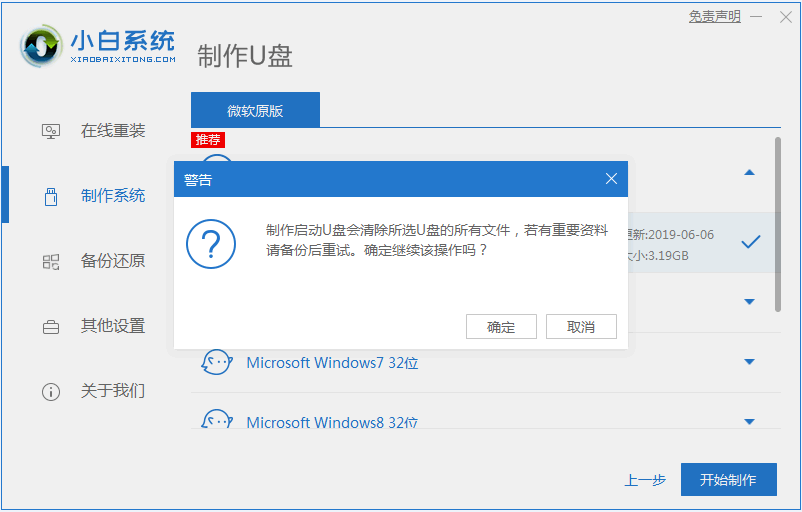
4、等待启动U盘下载系统并制作成功后将U盘拔出就可以啦。
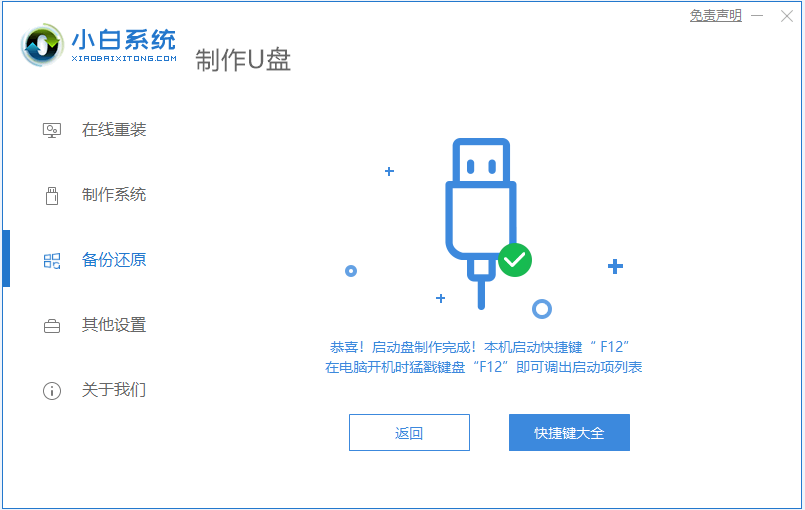
总结:
以上就是如何制作U盘启动盘的详细教程啦,希望能帮助到大家。






 粤公网安备 44130202001059号
粤公网安备 44130202001059号